Cara Download Video Youtube Tanpa Aplikasi Di handphone Android, Laptop Dan Juga Komputer - Youtube? Siapa yang ga kenal dengan salah satu platform dari google ini yang saat sekarang ini semakin banyak video dan juga semakin banyak orang yang menggunakannya, ntah itu untuk streaming atau men-download video kesukaan mereka di youtube ini dan menyimpannya di galeri mereka masing masing.
Beragam macam video yang bisa di publish kedalam platform youtube dan tentunya sesuai dengan kebijakan youtube itu sendiri. Mungkin di youtube ada video favorit kalian? kalian bisa ko untuk menyimpan atau mendownload video itu di hape android kalian.
Di artikel ini saya akan memberitahukan tentang 3 cara download video youtube dengan mudah tanpa aplikasi dan juga ini bisa di terapkan di hp android ataupun laptop maupun komputer sekalipun.
Baiklah kalian baca perlahan artikel dibawah ini yaa...
Cara Download Video Youtube
Jika kalian Pengguna Smartphone android atau laptop maupun komputer dan ingin mendownload video kesayangan kalian. Kalian bisa menggunakan website saveform.net untuk mendownload video di youtube.
Kalian baca baik baik dan perlahan cara dibawah ini, cara dibawah ini bisa diterapkan pada smartphone atau laptop dan komputer
Cara untuk download video youtube di android adalah, pertama kalian buka dulu aplikasi youtube kalian, pilih video yang ingin kalian download.
Jika sudah memilih videonya, kalian lanjut link tombol atau icon bagikan atau share pada video tersebut. Disini saya ambil contoh dalam channel youtube saya
Jika sudah kalian klik salin link seperti gambar dibawah ini.
Jika sudah menyalin link video yang kalian pilih selanjutnya akan muncul notif atau alert di paling bawah seperti gambar dibawah ini.
Nah next, kalian pilih browser kesayangan kalian masing masing, bisa google chrome bisa juga firefox atau yang lainnya, disini saya menggunakan firefox.
Jika kalian sudah memilih web browsernya, selanjutnya pada kolom url masukan link website savefrom.net seperti gambar dibawah.
Jika sudah memasukan tekan enter, dan kalian akan menuju kehalaman suatu halaman website.
Akan muncul halaman website seperti dibawah ini, pada kolom masukan URL itu kalian isi dengan link video youtube yang sudah kalian salin tadi.
Caranya dengan tekan kolom nya hingga muncul tombol paste atau tempel, saat sudah muncul kalian klik.
Lalu klik tanda panah untuk preview link apakah link video yang kalian salin sudah benar apa belum, jika sudah benar maka akan muncul preview seperti gambar dibawah.
Selanjutnya kalian tinggal pilih kualitas video yang tersedia, jika sudah memilih langsung saja kalian tekan unduh atau download, seperti gambar dibawah.
Jika kalian sudah menekan tombol unduh atau downlaod, akan muncul alert permissions untuk meminta ijin website tersebut dapat mengakses penyimpanan kalian untuk dapat memulai mendownload.
Tekan izinkan atau accept jika sudah video akan otomatis terdownload dan tersimpan pada folder download dihandphone kalian masing masing.
Kekurangan download di savefrom.net
- Tidak bisa melakukan convert dari video youtube ke dalam bentuk .Mp3
Caranya hampoir sama seperti cara untuk download video youtube melalui savefrom.net, kita tetap memilih video youtube yang kita inginkan dan kita salin link video youtubenya.
Oiya..Pada ytmp3.cc ini juga bisa diterapkan pada laptop, komputer ataupun smartphone kalian.
Hanya saja saat di browser atau di google, kita tidak memasukan link savefrom.net lagi, yang kita masukan yaitu link ytmp3.cc
Jika kalian sudah memasukan link ytmp3.cc akan muncul tampilan seperti gambar dibawah ini.
Jika sudah muncul dihalaman utama ytmp3.cc selanjutnya kalian paste link yang sudah di download kedalam kolom berwarna putih itu, seperti sebelumnya tekan dengan lama dulu pada kolom berwarna putih hingga muncul tombol tempel atau paste.
Jika sudah menekan tombol paste atau tempel, link akan muncul di kolom berwarna putih tadi.
Selanjutnya kalian pilih mau di convert kedalam bentuk mp3 (lagu) atau mp4 (video), jika sudah menentukan pilihannya langsung kalian klik tombol convert.
Setelah kalian klik tombol convert video yotube yang linknya sudah kalian salin akan di proses seperti gambar dibawah ini.
Jika sudah selesai muncul tombol download atau unduh seperti dibawah ini, pada step ini langsung saja kalian klik tombol downloadnya atau unduh untuk memulai proses mendownload.
kekurangan download dari ytmp3.cc
- untuk kualitas video yang di hasilkan tergantung pada pilihan mu di youtube. Jika di youtube kamu memiliki kualitas video 360p maka ytmp3.cc akan mengikuti, berbeda dengan savefrom.net yang bisa memilih kualitas video.
3. Download langsung Dari aplikasi youtubenya
Cara ketiga ini hanya bisa dilakukan pada smartphone android kalian tidak bisa diterapkan pada laptop ataupun komputer.
Caranya sendiri cukup gampang kalian bisa langsung masuk kedalam aplikasi youtube kalian.
Jika sudah membuka aplikasi youtubenya, kalian langsung saja cari video yang ingin kalian download, disini saya memakai video di channel youtube saya untuk mencobanya.
Jika kalian sudah menemukan videnya langsung saja kalian klik tombol downoad pada atas tombol subscribenya, seperti gambar dibawah ini.
Jika sudah menekan tombol download akan otomatis terdownload dan ada juga kita disuruh untuk memilih kualitas videonya.
Jika sudah download klik tombol lihat dipaling bawah atau ke koleksi untuk melihat video yang sudah kita download.
Akan muncul video video kalian yang sudah kalian download pada menu koleksi seperti gambar dibawah ini.
Gimana mudah bukan? Inilah cara untuk download video dari youtube yang bisa kita terapkan dari android, laptop ataupun komputer. Semoga bermanfaat.
Ada saran, kritik atau masukan untuk artikel ini atau blog ini bisa langsung sebutkan dikolom komentar atau langsung di kontak page di blog ini.
Sekian Terimakasih.












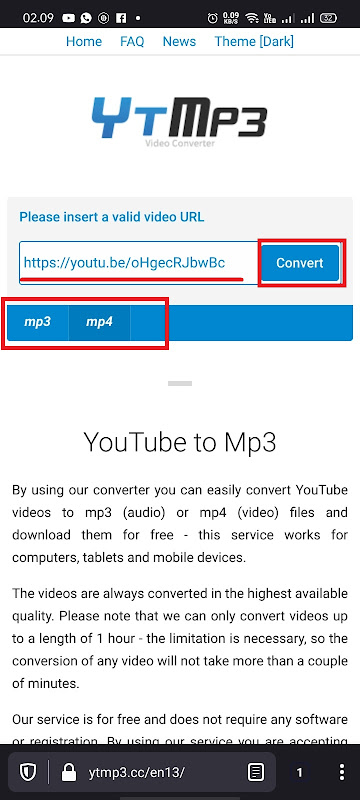

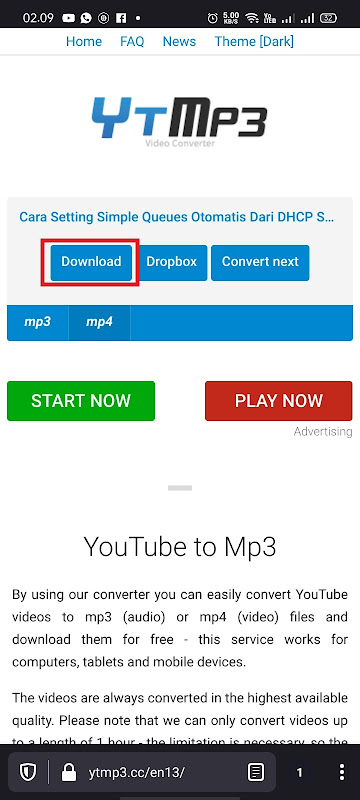







Komentar
Posting Komentar